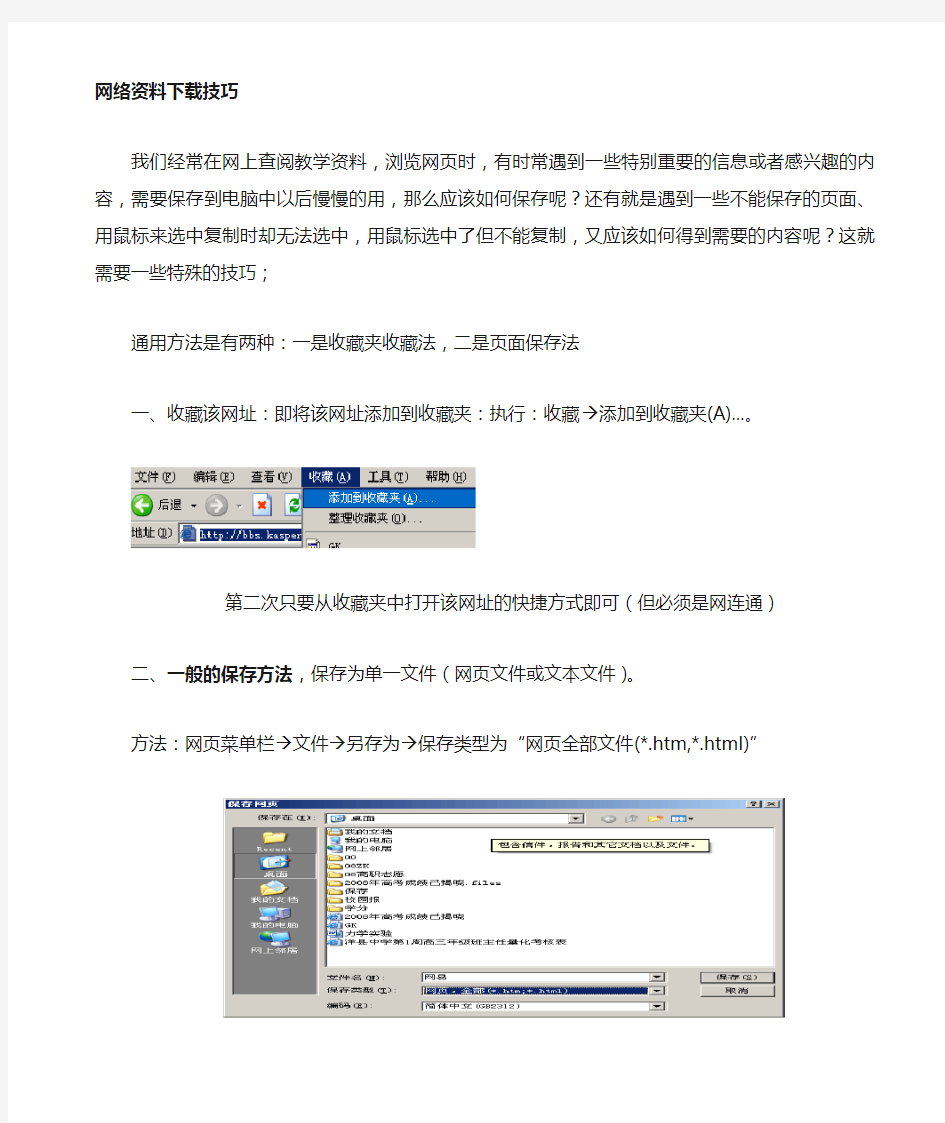
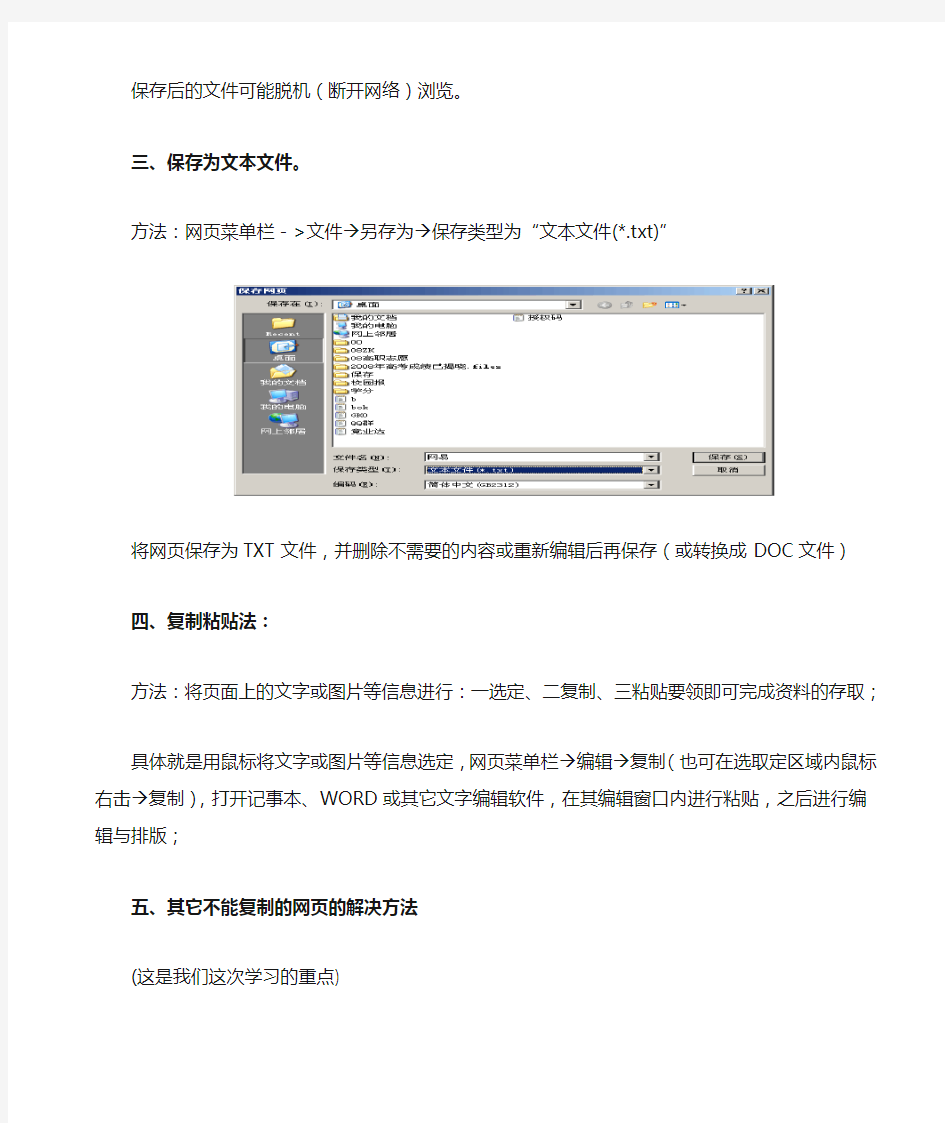
网络资料下载技巧
我们经常在网上查阅教学资料,浏览网页时,有时常遇到一些特别重要的信息或者感兴趣的内容,需要保存到电脑中以后慢慢的用,那么应该如何保存呢?还有就是遇到一些不能保存的页面、用鼠标来选中复制时却无法选中,用鼠标选中了但不能复制,又应该如何得到需要的内容呢?这就需要一些特殊的技巧;
通用方法是有两种:一是收藏夹收藏法,二是页面保存法
一、收藏该网址:即将该网址添加到收藏夹:执行:收藏→添加到收藏夹(A)…。
第二次只要从收藏夹中打开该网址的快捷方式即可(但必须是网连通)
二、一般的保存方法,保存为单一文件(网页文件或文本文件)。
方法:网页菜单栏→文件→另存为→保存类型为“网页全部文件(*.htm,*.html)”
保存后的文件可能脱机(断开网络)浏览。
三、保存为文本文件。
方法:网页菜单栏->文件→另存为→保存类型为“文本文件(*.txt)”
将网页保存为TXT文件,并删除不需要的内容或重新编辑后再保存(或转换成DOC文件)
四、复制粘贴法:
方法:将页面上的文字或图片等信息进行:一选定、二复制、三粘贴要领即可完成资料的存取;
具体就是用鼠标将文字或图片等信息选定,网页菜单栏→编辑→复制(也可在选取定区域内鼠标右击→复制),打开记事本、WORD或其它文字编辑软件,在其编辑窗口内进行粘贴,之后进行编辑与排版;
五、其它不能复制的网页的解决方法
(这是我们这次学习的重点)
当前很多网页制做者都不想让自己网页中的内容直接就让人给复制去,有的是为了版权、有的是为了让人再回来看这段文字,提高他的访问量等等,我们经常会遇到一些比较好的页面内容,自己很想把这些资料保存到自已的电脑中,但是有时却遇到不能用常用方法保存的页面:用鼠标来选定要复制时却无法选中、用鼠标选中了但不能复制、又应该如何得到需要的内容呢,遇到这样的情况我们显得束手无策。其实一般会在网页代码中加入一个或多个限制性代码:
一般情况下,常有下列方式的限制:
①、无法另存为...方式下的下载
②、禁止点击鼠标左键方式下的下载
③、禁止点击鼠标右键方式下的下载
④、禁止点击鼠标左键或右键方式下的下载
⑤、禁止文本选定方式下的下载
⑥、禁止文本复制方式下的下载
其实,遇到这些方式,我们可以用特殊的方法,将这些页面内容保存到电脑中;
通用解决的方法:
㈠、网页“源文件法”
页面菜单→查看→源文件(C)→
打开源文件后(实际上是打开了记事本),将记事本另存为…,就转化成上面方法之“三”:
保存为htm文件(网页文件)后,可有下列方法之一解决:
(1)、可用word以web页方式打开,再选中复制出来;
(2)、可用Frontpage等网页制作工具选中复制出来;如上图
(3)破解代码法:即删除部分限制代码:
在记事本打开的源文件中,找到
,删除之前的源代码,保存后,再打开就可以复制粘贴了;㈡、网页“另存法”:禁止用另存方式的除外;
可用下列方式另存:
网页菜单栏->文件→另存为→保存类型为“文本文件(*.txt)”
网页菜单栏→文件→另存为→保存类型为“网页全部文件(*.htm,*.html)”
再用上面“源文件法”解决的方法去转化即可;
㈢、直接编辑法:
用网页制作工具Frontpage打开
也可用网页制作工具word打开
1)操作系统中的“收藏夹”只能保存网页链接;而百度搜藏能同时保存收藏网页的全文。即使您搜藏的网页在互联网上已不存在,你也能随时在百度搜藏通过搜藏快照查看它。
2)操作系统中的“收藏夹”中只能依靠目录和标题来查找您保存过的网页;而百度搜藏提供方便的描述,分类,全文检索。您可以非常方便的找到您需要的网页。
3)操作系统中的“收藏夹”内容只记录在本机,而百度搜藏将您的内容保存在网络上,无论您在哪里上网均能随时调用。
4)操作系统中的“收藏夹”通常只限于您自己使用,而百度搜藏能让您方便的把您的搜藏共享给朋友和他人。
怎么样在将网页上的内容快速保存到印象笔记 印象 如何将网页上的信息快速整理并保存,使用印象笔记是一个好选择。可是,只能复制+粘贴吗?那样既麻烦又可能将广告等不需要的内容复制过来,有没有更好的方法? 其实,使用印象笔记官方推出的一款名为“印象笔记·剪藏”(以下简称“剪藏”)的浏览器插件,可以快速而轻松地将在网页上发现的任何内容保存到印象笔记中。 目前,剪藏插件支持IE、Chrome、Firefox和Safari浏览器。
工具/原料 Windows XP/Vista/7/8 IE9以上版本/Firefox/Chrome最新版 在IE浏览在IE浏览器中使用剪藏 访问印象笔记官方网站(https://www.doczj.com/doc/73692146.html,/),下载并安装印象笔记电脑客户端软件。 安装完成后,印象笔记会自动在IE中添加相应的印象笔记剪藏工具插件(加载项)。如果你使用IE10浏览器,在安装完成后可能看不到剪藏工具的按钮,那么可以在浏览器工具栏空白处点击鼠标右键,在弹出的菜单中选中“命令栏”。
以后在IE浏览器中看到需要保存的网页时,只需要点击工具栏上的“印象笔记?剪藏”按钮。 你还可以点击鼠标右键,在弹出的菜单中点击“保存到印象笔记4”。
第一次使用时,请输入你注册印象笔记账户的用户名和密码。 印象笔记会自动识别网页中的主体内容区域,你可以根据需要调整并采集到不同的笔记本中。
在Firefox浏览器中使用剪藏 点击Firefox左上角的菜单按钮,选择“附加组件”。 在“获取附加组件”页面中搜索关键字“evernote”。 找到Evernote Web Clipper,点击旁边的“安装”按钮安装,
一般的网页我们用:文件——另存为——就可以搞定。 对于受到保护的网页,禁止另存为,禁止复制的,我们也不办法对付。 最简单的办法就是用word中打开中输入要保存的网址,然后保存下来就行了. 反正这个网址可以打开。 使用记事本查看网页的源代码: 方法同(1),打开记事本,在打开文件对话框中填写完整的网页地址,点击“确定”,就可以看到该页面的源代码了。对于那些不允许查看源文件的网页,这种方法很实用。实用技巧:网页保存另类方法看到好的网页,大家都想把它保存下来。通常,我们都是利用IE 本身的保存功能。但在很多时候,我们使用IE 的网页保存功能时,总会出现这样或那样的错误。或是长时间显示“正在保存……”却久无进展;或是表面上好像保存成功了,但当你想脱机浏览时,才发现:得到的是无效或错误网页。那么,这些问题该如何解决呢?下面我们就来看一看。1、长时间无进展在保存网页的时候,有时进度条前进速度非常缓慢。此时,不如先点击“取消”按钮中断保存,稍后再重新进行。但是,如果是由于服务器太忙而影响到了保存进程,那可以先作断线处理。在断线后实施保存,此时是从IE 缓存中提取文件,速度要快得多。不过,一定要保证网页内容已经全部显示完毕再断线,否则网页内容会不完整。2、提示保存成功却无法浏览这种情况往往是由网站的一些保护措施引起的。可以这样解决:按“Ctrl+A”选择网页全部内容,或拖动鼠标,只选择需要的部分,单击鼠标右键选择“复制”,然后打开Word,单击“编辑→粘贴”,即可将网页保存下来。当遇到网页文字无法用鼠标拖动复制的情况时,你可以点击IE 的“工具/Internet选项”菜单,进入“安全”标签,选择“自定义级别”,将所有脚本全部禁用,刷新!然后,你就可以用鼠标拖动进行复制了。3、窗口没有保存菜单有的网页打开后没有IE菜单,无法使用“文件→另存为”保存网页。最典型的例子就是各种广告窗口,如想把这样的网页保存下来,可以按照下面的方法。按下“Ctrl+N”组合键,你会发现:桌面上弹出了一个新窗口,不仅包含了原窗口内容,而且IE菜单一应俱全。现在,你可以利用IE本身的保存功能来保存它了。4、使用同步功能你还可以使用IE 的“同步”功能,把网页添加到收藏夹中,同样可以起到保存网页的目的。方法是:在联网状态下,点击“收藏→添加到收藏夹”命令。当出现“添加到收藏夹”窗口时,勾选“允许脱机使用”项。若点击旁边的“自定义”按钮,还可以作相关设置,比如可以设置保存链接的层数。再点击“确定”按钮,即可进行“同步”操作。这样,你就可以在下网之后脱机浏览“收藏”菜单中相应的网页了 破解部分网站对鼠标右键的限制大家在上网时是否碰到过这样的情况:当你在某个网站看到网页上有精美图片或者精彩文字想保存时,一按鼠标右键就弹出个窗口,上面写着XXX版权所有、禁止使用右键之类的话,要不然就是你一点鼠标右键就出现添加到收藏夹的窗口,碰到这样的情况你是怎么办的呢?让我来教你一些破解方法。第一种情况,出现版权信息类的。破解方法如下:在页面目标上按下鼠标右键,弹出限制窗口,这时不要松开右键,将鼠标指针移到窗口的“确定”按钮上,同时按下左键。现在松开鼠标左键,限制窗口被关闭了,再将鼠标
网上资料库——网页信息的保存 一、教学内容分析 本课内容是在上一节《答案轻松找——网页的浏览》的基础上,进一步让学生学会使用浏览器保存我们所搜索到的图片、文字等信息,在自主探究与实践的过程中,培养同学们对信息收集、处理的能力,使学生在自主学习、合作探究的过程中获得全面发展。 二、教学对象分析 本课的教学对象是小学四年级的学生。学生基本掌握了IE浏览器的使用,并具有访问网页的经验,他们对于利用浏览器上网搜索信息有浓厚的兴趣。由于是异地教学,学生们仅仅是初步学会使用自己的用户名和密码登陆Moodle网络学习平台。四年级学生的自主学习能力正在逐步形成,教师应积极引导学生开展合作探究,鼓励学生创造性地自主学习,使学生养成自主学习、合作探究的学习习惯。在上一节《答案轻松找——网页的浏览》中,学生们已经学会了IE浏览器的使用,这节课就是在此基础上让学生学习保存网页、图片、文字信息的方法。 三、教学目标 1、知识与技能 (1)进一步掌握浏览网页的操作; (2)学会保存网页、文字、图片的操作。 2、过程和方法 (1)任务驱动; 让学生在完成任务的过程中循序渐进地学会保存网页的信息。 (2)合作探究; 通过多种形式的合作、互助、互学、探究,充分调动学生的学习积极性,及时解决学习中遇到的难题。 (3)交互式教学。 利用Moodle网络学习空间构建“一对一”交互式教学环境,针对每个学生的特点、需要,及时给予学生学习上的辅导和帮助,促进学生的全面发展。 3、情感态度和价值观 (1)激发学生对信息技术的浓厚兴趣; (2)培养学生勇于探索、创新的精神,让学生体会到合作学习的喜悦;(3)培养学生热爱祖国、服务社会的精神。 四、教学重点及难点 1、教学重点: 学会保存网页、文字、图片的操作。 2、教学难点: 学会分类保存信息,学会多种保存信息的方法,在交流合作中提高信息素养和能力。
网页及图片的保存方法 一、将网页以四种方式保存会有不同效果。 1.网页,全部是将你现打开的网页文字、内容等所有都保存下来。 2.Web档案,单一文件将你打开的网页文字、格式等保存下来,但是没有图片。 3.网页,仅HTML与第一种网页,全部是一种保存方式。 4.文本文件保存是将网页所有文字保存下来。 1 网页,全部(*.htm *.html) 如果存这种格式,IE将当前浏览页面保存到指定位置的文件夹中,同时生成一个与文件同命的文件夹和单 独扩展名为.htm的文件,在该文件夹中当前页面上显示的文件资料。(比如:图片一般为GIF,JPG格式)样式表 扩展名为?.CSS?和脚本语言(JScript Script文件后缀为.js)。使用这种方法可以保存相关的较多网页,并 在脱机浏览时,可以看到看到的效果与原来的网页一样,但有些链接有时候打不开的。而且删除保存的的扩展名为.htm的文件或文件夹中的任何一个,另一个也会被自动删除。 2 Web档案单一文件(mht) 这种格式把当前网页上的所有的内容都保存在一个用。MHT作为扩展名的单一的文件中,而不会出现第一种 方式那样的文件夹,这个文件由于保留了网页的所有内容,所以也比上一种方式的文件要大的多(其实主要是因 为图片占用的空间比较多),不过只有一个文件,所以相对来讲更方便保存。 3 Web页仅(*.htm *.html)方式 与第一种方式相比,这种方式只是生成一个HTML文件而不会创建同名的文件夹,所以它将不保存网页中的图 片等信息(用第一种方式保存在文件夹下的内容),如果你只是希望保存网页中的文字内容或者当前网页的纯粹 的文字,可以保存为这种格式,不过它所占的空间相对于第一种也比较小。 4 文本文件(*.txt) 如果用?文本文件(*.txt)?这种方式保存,IE则会删除当前页面中所有的页面格式,(包括标签,表格等),只把文字内容留下;和web页,仅(*.htm *.html)格式不同的是,它最后得到的是一个纯文本的文件(后 者的文字仍然在页面的原来的位置上)。这种方式保存的文件是最小的,也最便于和其它程序交换数据(交换
将网页上的内容保存到电脑上面的各种方法 1、最常用的方法:“选定”网页内容后,右击,选“另存为”,找到存放地址后,保存即可; 2、如从网页上复制过来的内容成乱码,可在“另存为”中,将格式选为txt格式后保存,然后重新排版;要是网上文件有图片,可以先把文字复制到“文本文档”后,再复制到WORD文档,然后在上面插入图片; 3、如禁用了右键菜单(即右键菜单中“另存为”不可用),可选中某网页内容后,点键盘上的组合键Ctri+C进行复制,再打开一文档,点Ctri+V粘贴即可); 4、若上法不可用,可试试先点击左键,不松手,再点击右键。接着松开左键,最后松开右键。如出现快捷菜单,点“另存为”即可保存; 5、用上面三法还是不能复制时: A、先将该网址保存在收藏夹中后(在打开的这个网页中,点收藏、确定); B、随意打开一个WORD文档(也可以是空白或新建文档),点工具栏中“打开”按钮,在左边的“查找范围”下面点“收藏夹”; C、在收藏夹下面显示的内容中,找到你刚才保存的网址(即打开了要复制内容的网址),选中要复制的内容并右击,点复制; D、再打开要存放下载内容的文档,右击后选“粘贴”、保存即可。 6、在网页中,点/查看/源文件,就可打开一个记事本文件,在其中可找到所需要的文字并右击/选“复制”/保存到文档中即可; 7、有时一些网页对源码进行了加密,其复制方法为: 启动IE浏览器,鼠标点击“工具→Internet选项”菜单,选择“安全”标签,点击“自定义级别”按钮,在出现的窗口中将所有脚本全部禁用,然后按F5刷新页面(这时所有的JavaScript代码都被禁用了,就可对其进行任意的复制、粘贴*操作)。提示:在收集到自己需要的内容后,要给脚本解禁,否则会影响浏览其它网页。 8、用专业软件下载:对加密网页,可到华军软件园下个“网文快爪”来下载; 9、可以在百度上搜索“冰点下载”。然后将冰点下载下载并安装到电脑上。使用冰点下载下载你需要的文档。方法是:将你要下载的文档的下载页面的网址复制到冰点下载上开始任务就可以了。 10、如果是百度文库的内容就好办了。只要在网页上的wenku前面加上wap,然后刷新页面就可以免费下载了。
如何保存通常方法下无法保存的网页 保存一个网页时,有时有个问题,就是这个网页设置了刷新时间限制,如果5 秒内刷新的话,它就会提示错误操作,就不能显示想要的网页了。每当我在打开该网页后,立刻保存的话,保存下来的网页就是那个错误操作的网页,所以采取其他方法,我不用打开网页,只需要提供该网址,就能保存。如下: 1.一般的网页我们用:文件——另存为——就可以搞定。 2.对于受到保护的网页,禁止另存为,禁止复制的,我们也不是没办法对付。最简单的办法就是用word打开并输入要保存的网址,然后保存下来就行了.反正这个网址可以打开。 3.使用记事本查看网页的源代码:打开记事本,在打开文件对话框中填写完整的网页地址,点击“确定”,就可以看到该页面的源代码了。对于那些不允许查看源文件的网页,这种方法很实用。 实用技巧:网页保存另类方法 看到好的网页,大家都想把它保存下来。通常,我们都是利用 IE 本身的保存功能。但在很多时候,我们使用 IE 的网页保存功能时,总会出现这样或那样的错误。或是长时间显示“正在保存……”却久无进展;或是表面上好像保存成功了,但当你想脱机浏览时,才发现:得到的是无效或错误网页。那么,这些问题该如何解决呢?下面我们就来看一看。 1)长时间无进展在保存网页的时候,有时进度条前进速度非常缓慢。此时,不如先点击“取消”按钮中断保存,稍后再重新进行。但是,如果是由于服务器太忙而影响到了保存进程,那可以先作断线处理。在断线后实施保存,此时是从 IE 缓存中提取文件,速度要快得多。不过,一定要保证网页内容已经全部显示完毕再断线,否则网页内容会不完整。 2)提示保存成功却无法浏览。这种情况往往是由网站的一些保护措施引起的。可以这样解决:按“Ctrl+A”选择网页全部内容,或拖动鼠标,只选择需要的部分,单击鼠标右键选择“复制”,然后打开 Word,单击“编辑→粘贴”,即可将网页保存下来。当遇到网页文字无法用鼠标拖动复制的情况时,你可以点击 IE 的“工具/Internet选项”菜单,进入“安全”标签,选择“自定义级别”,将所有脚本全部禁用,刷新!然后,你就可以用鼠标拖动进行复制了。 3)窗口没有保存菜单。有的网页打开后没有IE菜单,无法使用“文件→另存为”保存网页。最典型的例子就是各种广告窗口,如想把这样的网页保存下来,可以按照下面的方法。按下“Ctrl+N”组合键,你会发现:桌面上弹出了一个新窗口,不仅包含了原窗口内容,而且IE菜单一应俱全。现在,你可以利用IE本身的保存功能来保存它了。 4)使用同步功能。你还可以使用 IE 的“同步”功能,把网页添加到收藏夹中,同样可以起到保存网页的目的。方法是:在联网状态下,点击“收藏→添加到收藏夹”命令。当出现“添加到收藏夹”窗口时,勾选“允许脱机使用”项。若点击旁边的“自定义”按钮,还可以作相关设置,比如可以设置保存链接的层数。再点击“确定”按钮,即可进行“同步”操作。这样,你就可以在下网之后脱机浏览“收藏”菜单中相应的网页了。 5)破解部分网站对鼠标右键的限制。大家在上网时是否碰到过这样的情况:当你在某个网站看到网页上有精美图片或者精彩文字想保存时,一按鼠标右键就弹出个窗口,上面写着XXX版权所有、禁止使用右键之类的话,要不然就是你一点
1 保存当前网页的全部内容 IE5.0与其他的Internet Explorer不同,他可以保存当前网页的全部内容,包括图像,框架和样式等等。 完整的保存当前网页的全部内容的方法如下: 1、进入待保存的网页,单击“文件(File)”菜单,选择“另存为...(Save as)”命令,进入到“保存Web页”对话框; 2、指定文件保存的位置,文件名称和文件类型;文件类型是指保存文件为Web页(*.html,*.htm),Web电子邮件档案(*.mht),文本(*.txt)等。这里我们通常选择Web页全部; 3、文件编码一般选择“简体中文(GB2312)”即可; 4、单击保存按钮; 这样一个完整的页面就保存到自己的硬盘上了。
2 使用搜索助手 我们一般在查找需要的信息的时候,往往借助于搜索工具、搜索引擎,如sohu,sina 的搜索引擎等。但是我们要进行搜索,必须先进入到拥有这些引擎的站点。IE5.0出现以后,我们便可以不进入到这些站点,而直接利用IE5.0进行搜索工作。这便是搜索助手。 使用搜索助手的方法如下: 1、单击工具栏上的“搜索”按钮,此时浏览器便被分成左右两个窗口,如图所示,左边是搜索栏,在这里我们可以利用IE的excite搜索引擎来查找信息;右边是网页部分。 2、在搜索框中输入待查询的关键词,点击“OK”按钮; 3、单击搜索栏搜索栏显示的结果,右边便会链接到相应的网页上; 4、单击搜索栏做上角的“新建”(new)按钮,可以开启一个新的搜索窗口,在这里我们可以输入新的关键字进行查询。工具还记住上几次的查询结果,只要我们选择“以前的搜索”选项,在搜索出口中会列出最近的查询。当然,IE不可能记住无限多个查询结果,这里最多是10个。
教您制作静态网页的方法 一、网页设计基础 1、熟悉Dreamweaver 8的工作环境 2、创建新站点 创建本地站点:站点----管理站点----新建----站点(前三步也可直接从“新建站点”进入下面的设置向导对话框)----跟随向导设置直至完成 3、网页文件的基本操作 a、创建、打开与保存网页文件 创建:文件----新建----创建 打开:文件---打开----选择欲打开的文件 或者在右边的文件浮动面版中选择打开 保存:文件---保存或另存为 b、设置网页的页面属性 修改---页面属性---然后设置(标题、背景、背景图像、文本等) c、设置网页对象的颜色 网页对象,如页面背景、文字、链接都经常需要设置颜色。 可在各自对应的属性面版中设置。 d、网页文本的输入与属性设置 文本可键入、导入、粘帖 文字可设置字体、大小、颜色、格式等。 键入空格的方法:1、汉字输入法设置为全角方式,按空格键即可输入。2、属性面版格式中:预先格式化的 换行:ENTER、SHIFT+ENTER 实例练习: 1、输入以下文字 书签夹在诗集里, 落叶夹在深秋里。 喜悦夹在生活里, 追求夹在人生里。 2、第一次设置格式为“无”,字体为“华文行楷”,字体颜色为“红色”,字号为“5号”,添加项目符号。然后保存、预览。 3、第二次设置格式为“标题一”,字体为“楷体”,字体颜色为“蓝色”,字号为“5号”,添加项目符号,对齐方式为“居中”。然后保存、预览。 比较两次设置的效果。 e、网页图片的插入与属性设置 插入图片,在对话框中选择图片。(最好在建立站点时将欲用的图片素材复制到本地站点目录中) 插入图像占位符,在图片准备好后再加入图片。加入方法:1、双击图像占位符;2、点“属性面版”中的“指向文件”,拖到右边文件中要插入的文件处。
用Word保存网页内容 在网上查到可用的资料,你可以先选中所需的内容,然后执行复制操作,在打开的Word 文档中执行粘贴命令。复制的内容一般有这样几种情况:纯文字、带有表格的文本和图文混排。针对不同的内容及你的需要,应采取不同的处理方法,以达到满意的效果。 一、根据内容选择处理方法 1、纯文字内容 如果复制的内容是纯文字形式,无表格与图片,且你愿意保留HTML文档中的格式及链接等,直接单击工具栏上的“粘贴”按钮就可以了,网页文字上原有的属性都会保留下来。但这时文档往往显得比较杂乱,需要重新编辑、排版,对其字号、字体、字形及行间距、对齐方式等进行重新设置。 在许多情况下文档中会出现大量的“手工换行符(箭头向下的符号)”,如果你采用删除后再回车加上段落标记的方法来处理,对于长文档来说是很费时的,这时你可以应用Word的“查找/替换”功能来轻松解决。在“查找/替换”对话框中,打开“高级”选项,在“查找内容”框中加上“^I”(手工换行符),在“替换为”框中加上“^p”(段落标记),只要再单击“全部替换”按钮,瞬间就完成替换操作。在有的文档中有两个“手工换行符”,这时只要在“查找内容”框中加上“^I^I”(两个手工换行符),再执行“全部替换”操作就可以了。 如果你不需要保留原来的格式及链接等,单击“编辑→选择性粘贴”,打开“选择性粘贴”对话框,在“粘贴”选项中选择“无格式文本”,确定就可以了。这样复制后的文本不带有任何格式,略做处理即可。如果你用的是Word2002,那就更方便了,直接单击工具栏上的“粘贴”按钮,此时复制的文本是带有格式的,但在复制文本的右下角有一个“选择粘贴”按钮,单击此按钮菜单的“仅保留文本”命令,你的文本立即转化为无格式的文本了。 经过上面的处理,你的文档中还有许多的无用空格的呢,可以再利用一下“查找/替换”功能删除干净。 2、带有表格的文本 有时我们从网页上复制的内容是带有表格的,这为排版带来了很大的麻烦,这时我们可以把表格去掉。你只要将光标移动到表格内的任一位置,单击“表格→转换→表格转换成文本”,弹出一个“表格转换成文本”对话框,再选择“段落标记”或“制表符”等文字分隔符,确定后,表格消失了,而文字完整保留下来,并且文字的格式及链接等都保留着。如果你只需要其文字内容,不想保留有关格式及链接等,利用“选择性粘贴”命令就能解决问题了。 3、图文混排形式 对于图文并茂的网页,复制到Word后,默认的图文环绕方式是“嵌入型”,一般还要对文档进行排版,对“文字格式”和“段落格式”进行设置。在利用“段落对话框”设置行间距时,下拉列表中提供了“倍距”、“最小值”、“固定值”几个选项,在此特别提醒你不要选择“固定值”选项。如果选择后,图片会置于文字的下面,被遮盖住,需要将图文环绕方式重新设置为“四周型”等环绕方式,图片才能完全显示出来。 将图文复制后,图片与文本的相对位置会发生一定的变化,有时为了某种特殊的需要,欲保持图片与文本的相对位置绝对不改变。可以采用抓图的方法,将网页完整地抓下来,把
为了增加互动性和美观,现在的网页中都有许多精美的图片,这些都是网页制作者精心制作出来的,如果你想拿来为自己所用就必须把它们保存下来。另外,在一些电子书中也有精美的图片,为了防止有人复制,作者禁用了鼠标右键无法直接下载,针对以上情况,我们可以想办法来突破限制,从易到难可以顺 次采用以下几种方法。 1.最简单的方法:利用鼠标右键菜单 这种方法是最简单的,就是对着你要保存的图片按鼠标右键,在弹出菜单中选择“图片另存为” (图1),然后选择好你要保存的路径和文件名就可以了。 图1 2.保存网页中所有图片的方法:利用文件菜单中的“另存为” 如果你想保存整个网页中的所有图片时可以采用本方法,因为它可以一次性的把所有图片文件都保存下来。方法是:看到你想保存的图片网页后,在IE浏览器中点击“文件”菜单中的“另存为”,把整个网页保存到硬盘,然后从中找到图片即可。注意,要选择“保存类型”中的“网页,全部(*.htm;*.html)”(图2)。
图2 3.一般方法:利用专门的下载软件 如果网页中的图片比较大,利用下载软件可以加快下载的速度。方法是先在电脑中安装下载软件如网络蚂蚁NetAnts或网际快车FlashGet等软件(如果已经安装有这些软件可以忽略这一步),然后右键点击网页中要下载的图片,在弹出菜单中选择“DownloadbyNetAnts”或“使用网际快车下载”(图3),最 后选择好你要保存的路径即可。 图3 4.新方法:将网页上的图片拖到硬盘上 在桌面上按鼠标右键,在弹出菜单中选择“新建”→“文件夹”,随便起个名字即可,这个文件夹就是用来保存图片的文件夹。当你在网页上看到喜欢的图片时,按住鼠标左键拖到图片到文件夹中就可以了, 是不是很方便啊?
如何保存网页 篇一:如何保存那些通常方法下无法保存的网页 如何保存通常方法下无法保存的网页 保存一个网页时,有时有个问题,就是这个网页设置了刷新时间限制,如果5秒内刷新的话,它就会提示错误操作,就不能显示想要的网页了。每当我在打开该网页后,立刻保存的话,保存下来的网页就是那个错误操作的网页,所以采取其他方法,我不用打开网页,只需要提供该网址,就能保存。如下: 1.一般的网页我们用:文件——另存为——就可以搞定。 2.对于受到保护的网页,禁止另存为,禁止复制的,我们也不是没办法对付。最简单的办法就是用word打开并输入要保存的网址,然后保存下来就行了.反正这个网址可以打开。 3.使用记事本查看网页的源代码:打开记事本,在打开文件对话框中填写完整的网页地址,点击“确定”,就可以看到该页面的源代码了。对于那些不允许查看源文件的网页,这种方法很实用。 实用技巧:网页保存另类方法 看到好的网页,大家都想把它保存下来。通常,我们都是利用Ie本身的保存功能。但在很多时候,我们使用Ie的网页保存功能时,总会出现这样或那样的错误。或是长时间显示“正在保存??”却久无进展;或是表面上好像保存成功了,但当你想脱机浏览时,才发现:得
到的是无效或错误网页。那么,这些问题该如何解决呢?下面我们就来看一看。 1)长时间无进展在保存网页的时候,有时进度条前进速度非常缓慢。此时,不如先点击“取消”按钮中断保存,稍后再重新进行。但是,如果是由于服务器太忙而影响到了保存进程,那可以先作断线处理。在断线后实施保存,此时是从Ie缓存中提取文件,速度要快得多。不过,一定要保证网页内容已经全部显示完毕再断线,否则网页内容会不完整。 2)提示保存成功却无法浏览。这种情况往往是由网站的一些保护措施引起的。可以这样解决:按“ctrl+A”选择网页全部内容,或拖动鼠标,只选择需要的部分,单击鼠标右键选择“复制”,然后打开word,单击“编辑→粘贴”,即可将网页保存下来。当遇到网页文字无法用鼠标拖动复制的情况时,你可以点击Ie的“工具/Internet选项”菜单,进入“安全”标签,选择“自定义级别”,将所有脚本全部禁用,刷新!然后,你就可以用鼠标拖动进行复制了。 3)窗口没有保存菜单。有的网页打开后没有Ie菜单,无法使用“文件→另存为”保存网页。最典型的例子就是各种广告窗口,如想把这样的网页保存下来,可以按照下面的方法。按下“ctrl+n”组合键,你会发现:桌面上弹出了一个新窗口,不仅包含了原窗口内容,而且Ie菜单一应俱全。现在,你可以利用Ie本身的保存功能来保存它了。4)使用同步功能。你还可以使用Ie的“同步”功能,把网页添加到收藏夹中,同样可以起到保存网页的目的。方法是:在联网状态下,
1.你要在IE的高级选项里关掉所有功能 2.如果另存为不能保存的话 可以点查看然后点源文件 弹出源文件记事本窗口 然后点记事本的文件选另存为 随便输入名字记着后缀名写成html, 保存到你想放的位置就可以了 3. 打开记事本,在打开文件对话框中填写完整的网页地址,点击“确定”,就可以看到该页面的源代码了。对于那些不允许查看源文件的网页,这种方法很实用。 4. 长时间无进展在保存网页的时候,有时进度条前进速度非常缓慢。此时,不如先点击“取消”按钮中断保存,稍后再重新进行。但是,如果是由于服务器太忙而影响到了保存进程,那可以先作断线处理。在断线后实施保存,此时是从IE 缓存中提取文件,速度要快得多。不过,一定要保证网页内容已经全部显示完毕再断线,否则网页内容会不完整。 5. 当遇到网页文字无法用鼠标拖动复制的情况时,你可以点击IE 的“工具/Internet选项”菜单,进入“安全”标签,选择“自定义级别”,将所有脚本全部禁用,刷新!然后,你就可以用鼠标拖动进行复制了。 6. 窗口没有保存菜单有的网页打开后没有IE菜单,无法使用“文件→另存为”保存网页。最典型的例子就是各种广告窗口,如想把这样的网页保存下来,可以按照下面的方法。按下“Ctrl+N”组合键,你会发现:桌面上弹出了一个新窗口,不仅包含了原窗口内容,而且IE 菜单一应俱全。现在,你可以利用IE本身的保存功能来保存它了。 让我来教你一些破解方法。第一种情况,出现版权信息类的。破解方法如下:在页面目标上按下鼠标右键,弹出限制窗口,这时不要松开右键,将鼠标指针移到窗口的“确定”按钮上,同时按下左键。现在松开鼠标左键,限制窗口被关闭了,再将鼠标移到目标上松开鼠标右键,哈哈,弹出了鼠标右键菜单,限制取消了!第二种情况,出现“添加到收藏夹”。破解方法如下:在目标上点鼠标右键,出现添加到收藏夹的窗口,这时不要松开右键,也不要移动鼠标,而是使用键盘的TAB键,移动焦点到取消按钮上,按下空格键,这时窗口就消失了,松开右键看看,wonderful!右键恢复雄风了!将鼠标移动到你想要的功能上,点击左键吧。第三种情况,超链接无法用鼠标右键弹出“在新窗口中打开”菜单的。这时用上面的两种方法无法破解,看看我这一招:在超链接上点鼠标右键,弹出窗口,这时不要松开右键,按键盘上的空格键,窗口消失了,这时松开右键,可爱的右键菜单又出现了,选择其中的“在新窗
网络资料下载技巧 我们经常在网上查阅教学资料,浏览网页时,有时常遇到一些特别重要的信息或者感兴趣的内容,需要保存到电脑中以后慢慢的用,那么应该如何保存呢?还有就是遇到一些不能保存的页面、用鼠标来选中复制时却无法选中,用鼠标选中了但不能复制,又应该如何得到需要的内容呢?这就需要一些特殊的技巧; 通用方法是有两种:一是收藏夹收藏法,二是页面保存法 一、收藏该网址:即将该网址添加到收藏夹:执行:收藏→添加到收藏夹(A)…。 第二次只要从收藏夹中打开该网址的快捷方式即可(但必须是网连通) 二、一般的保存方法,保存为单一文件(网页文件或文本文件)。 方法:网页菜单栏→文件→另存为→保存类型为“网页全部文件(*.htm,*.html)” 保存后的文件可能脱机(断开网络)浏览。 三、保存为文本文件。 方法:网页菜单栏->文件→另存为→保存类型为“文本文件(*.txt)” 将网页保存为TXT文件,并删除不需要的内容或重新编辑后再保存(或转换成DOC文件)
四、复制粘贴法: 方法:将页面上的文字或图片等信息进行:一选定、二复制、三粘贴要领即可完成资料的存取; 具体就是用鼠标将文字或图片等信息选定,网页菜单栏→编辑→复制(也可在选取定区域内鼠标右击→复制),打开记事本、WORD或其它文字编辑软件,在其编辑窗口内进行粘贴,之后进行编辑与排版; 五、其它不能复制的网页的解决方法 (这是我们这次学习的重点) 当前很多网页制做者都不想让自己网页中的内容直接就让人给复制去,有的是为了版权、有的是为了让人再回来看这段文字,提高他的访问量等等,我们经常会遇到一些比较好的页面内容,自己很想把这些资料保存到自已的电脑中,但是有时却遇到不能用常用方法保存的页面:用鼠标来选定要复制时却无法选中、用鼠标选中了但不能复制、又应该如何得到需要的内容呢,遇到这样的情况我们显得束手无策。其实一般会在网页代码中加入一个或多个限制性代码: 一般情况下,常有下列方式的限制: ①、无法另存为...方式下的下载 ②、禁止点击鼠标左键方式下的下载 ③、禁止点击鼠标右键方式下的下载 ④、禁止点击鼠标左键或右键方式下的下载 ⑤、禁止文本选定方式下的下载 ⑥、禁止文本复制方式下的下载 其实,遇到这些方式,我们可以用特殊的方法,将这些页面内容保存到电脑中; 通用解决的方法: ㈠、网页“源文件法” 页面菜单→查看→源文件(C)→
《获取网页上的文字》教案 一、教案背景 通过本课教学培养学生综合应用信息技术及网络资源的能力,同时引导学生学会运用搜索引擎(如:百度)为学习和信息处理服务。 二、教学课题 小学四年级学生经历了几年的小学学习生活,积累了一定的学习经验,能有自己的见解和认识。他们都应具备一定的信息技术,能进行基本的文件及文件夹的操作;会进行基本的文字、图像处理;有一定的互联网应用技能。 本课使学生掌握利用搜索引擎搜索图片的方法。引导学生知识迁移,学生尝试操作相结合的方式,学会搜索网页,保存网页中文字以及复制文件。 三、教材分析 本课是在信息技术教材四年级上册《获取网页中的文字》一课的内容。目的在于进一步培养学生学习信息技术的兴趣和能力;提升学生的信息素养;培养学生敢于去探索与搜索网页,保存网页中文字。 四、教学方法 演示讲授、引导启发和学生讨论尝试、合作学习。 五、教学过程 (一)导入
出示可爱的小动物图片。 教师提问:你认识这些小动物吗?知道这些小动物图片是哪找来的吗?想不想到网上找到这些可爱的小动物,更加深入的了解它们呢? (二)新课 1.搜索网页 用关键字搜索网页可以引导学生进行知识迁移。 2.保存网页中文字(教师演示) 提醒学生注意观察保存类型选什么——文本文件*.TXT。如果要保存网页中的部分文字,可以先选定网页中需要的文字进行复制,粘贴在记事本中,最后保存。 (1)打开搜索引擎网站,如百度,输入“大熊猫”,然后单击“百度一下”按钮。 (2)找到相关的信息,选择自己最感兴趣的词条,进入相关网页,单击网页中的“大熊猫百度百科、大熊猫吧”等链接。 (3)在进入的新闻页面中单击“文件”菜单下的“另存为”选项。(4)在弹出的对话框中填入文件名,将保存的类型设置为“文本文件”,最后单击“保存” (5)从“桌面”上打开文本文件“大熊猫百度百科”,这就是我们保存下来的网页。 学生观看演示并认真听讲学生模仿自行操作练习 3.复制文件或文件夹
保存网页为WORD文件的一些经验 接触网络的人有时希望把自己感兴趣的网页内容保存下来,并且以WORD格式存储,但会遇到一些麻烦: (1)如果把网页导入到word中,内容会带有许多表格,断网离线阅读时许多以链接方式存在的图片不会显示,格式为原来网页的格式让人感觉不完美; (2)如果把网页保存为文本格式(*.Txt),文本中会出现许多连续的空格,同时图片会丢失。 我想各位肯定各有其法,但也不妨谈谈我的经验。 (一)对于不含图片的网页,首先把它以文本格式存储,这样会自动去掉网页中的格式,如字体、字体大小、表格和链接等等,之后打开word软件,新建文件,利用插入(I)→文件,选择文件类型为文本文件(或所有文件),选择所需要的文件(指的是文本文件)后,点击“插入(S)”,则完成了文件的插入,新建的word文件中出现你所需要的内容。 之后利用“编辑(E)”→替换,在对话“查找和替换”对话框中的“查找内容”项输入一个半角空格而“替换为”项不输入任何字符,点击“全部替换”按钮,则所有空格被替换(或者说去除),文件清爽许多。 再删除一些无用的内容,一篇文章即成。 (二)也许你还会发现刚刚删除空格后的文件中有许多空行,删除起来也麻烦,但也可以仿上一步如法炮制。点击“查找和替换”对话框中的“高级”按钮→特殊字符,在“查找内容”项输入二个段落标记字符“^p^P”而“替换为”项输入一个段落标记字符“^p”,点击“全部替换”按钮,则所有空行中的段落标记减少一半,多做几次直到不再有空行为止。 (三)如果你所插入的文本内容为英文,如按照第一步的做法会去掉英文单词之间的分隔空格,使文章无法阅读,而变通一下第一步的做法,把二个空格用一个空格替换,内容中连续的空格减少一半。多做几次知道内容中不再有连续的空格为止,这样单个空格不会受影响而连续的空格被替换。 (四)小技巧,考考你。 (4.1)如何去掉行尾的空格? (4.2)如何去掉行首的空格? (五)按照第一步至第四步,一篇清爽的文字内容出现了,再插上图片即可成为图文并茂的文章了。而要把网页中的图片查到文章中,利用复制功能可能不行,需要首先把网页保存为全部的网页(*.htm或*.html),从这些保存的文件中获取图片。 之后利用插入(I)→图片→来自文件,选择所需要的图片文件后,点击插入(S),则完成了图片文件的插入。编辑图片后则使文章内容丰富。 (六)有人直接利用网页做word文件,可把网页直接导入或复制到word文件中,这对于有表格的网页文件尤其有用。之后利用表格→转换→表格转换为文本,把不需要的表格去除。(提醒,注意表格转换为文本时相关参数的选择)。或者删除不需要的表格或单元格。 上述第一步至第四步中的技巧可以借鉴。
https://www.doczj.com/doc/73692146.html, 网页数据获取方法 大数据时代,面对大量的网页数据,您不知道如何处理?或者是为编写爬虫代码而发愁?不管您是属于哪一类,不管您是有基础或是零基础,只要您看完这篇教程,可以学会网页数据获取方法。本文就给大家推荐一款可以自动抓取数据的工具——八爪鱼。 八爪鱼是一款通用的网页数据采集器,可实现全网数据(网页、论坛、移动互联网、QQ空间、电话号码、邮箱、图片等信息)的自动采集。同时八爪鱼提供单机采集和云采集两种采集方式,另外针对不同的用户还有自定义采集和简易采集等主要采集模式可供选择。
https://www.doczj.com/doc/73692146.html, 如果想要自动抓取数据呢,八爪鱼的自动采集就派上用场了。 定时采集是八爪鱼采集器为需要持续更新网站信息的用户提供的精确到分钟的,可以设定采集时间段的功能。在设置好正确的采集规则后,八爪鱼会根据设置的时间在云服务器启动采集任务进行数据的采集。定时采集的功能必须使用云采集的时候,才会进行数据的采集,单机采集是无法进行定时采集的。 定时云采集的设置有两种方法: 方法一:任务字段配置完毕后,点击‘选中全部’→‘采集以下数据’→‘保存并开始采集’,进入到“运行任务”界面,点击‘设置定时云采集’,弹出‘定时云采集’配置页面。
https://www.doczj.com/doc/73692146.html, 第一、如果需要保存定时设置,在‘已保存的配置’输入框内输入名称,再保存配置,保存成功之后,下次如果其他任务需要同样的定时配置时可以选择这个配置。 第二、定时方式的设置有4种,可以根据自己的需求选择启动方式和启动时间。所有设置完成之后,如果需要启动定时云采集选择下方‘保存并启动’定时采集,然后点击确定即可。如果不需要启动只需点击下方‘保存’定时采集设置即可。
大家看到好的网页时,可能会想把它保存下来。通常我们是用IE本身的保存功能。在IE“文件/另存为”对话框的“保存类型”下拉菜单中,可以选择“网页,全部(*.htm,*html),可以保存整个网页。 但在很多时候,我们使用IE的网页保存功能保存网页时总会出现这样或那样的错误。或是长时间显示“正在保存……”却久无进展;或是表面上好像保存成功了,但当你想脱机浏览时,才发现得到的是无效或错误网页。如何解决这些问题呢? 保存网页长时间无进展 在保存网页的时候,有时进度条前进速度非常缓慢,此时不如先点击“取消”按钮中断保存,稍后再重新进行。但如果是由于服务器太忙而影响到了保存进程,那可以在断线后再实施保存(此时是从IE 缓存中提取文件,速度要快得多),不过一定要保证网页内容已经全部显示完毕。 提示保存成功却无法浏览 这种情况往往是由网站本身的一些保护措施引起的,可以这样解决: 按“Ctrl+A”选择网页全部内容(或拖动鼠标选择需要的部分也可以),单击鼠标右键选择“复制”,然后打开Word单击“编辑→粘贴”,即可将网页保存下来。 当遇到网页文字无法用鼠标拖动复制的情况时,你可以点击IE“工具
/Internet选项”菜单,进入“安全”标签,选择“自定义级别”,将所有脚本全部禁用,刷新后你就可以用鼠标拖动进行复制。 没有保存菜单 有的网页打开后没有IE菜单,无法使用“文件→另存为”保存网页,最典型的例子就是各种广告窗口,如想把这样的网页保存下来,可以按照下面的方法。 按下“Ctrl+N”组合键,你会发现弹出了一个新窗口,不仅包含了该广告窗口而且IE菜单一应俱全,怎么样,这下可以保存了吧? 使用“同步”功能把网页添加到收藏夹中,同样可以起到保存网页的目的。方法是:(在联网状态下)点击“收藏→添加到收藏夹”命令,当出现“添加到收藏夹”窗口后,勾选“允许脱机使用”项(点击旁边的“自定义”按钮可作相关设置,比如可以确定保存链接的层数),点击“确定”按钮即可进行“同步”操作,这样就可以在下网之后,脱机浏览“收藏”菜单中的相应网页了。
右键不能点击(一样能破解)快速保存网页中所有图片的方法 已有 130 次阅读2010-07-23 11:49标签: 网页破解保存图片方法 有时候看见网页上的图片很漂亮,一张一张另存为太慢了,今天发现这个方法,测试了一下,哈,爽呆了~~ 首先打开有图片的网页,完全打开后,在地址栏输入: 复制以下程序代码 javascript:Ai7Mg6P='';for%20(i7M1bQz=0;i7M1bQz 保存不让复制的网页的十种方法 上网查资料时经常会遇到网页设置了限制,不能复制相关文字或图片,我在使用中总结了十种方法,介绍给大家: 一.不能复制相关文字或图片 1、“使用mircosoft office word编辑” 系统安装word后,IE浏览器菜单中会出现“使用mircosoft office word编辑”,具体在“文件”菜单中。点击之后会打来word,网页内容会出现在word中,现在就可以复制、粘贴,任意保存了。 2、使用word 本法与上法有异曲同工之妙,只要将网页的网址复制,再打开Word ,单击菜单“文件→打开”,在弹出的“打开”对话框中的“文件名”框中粘贴网址,然后单击“打开”按钮,网页在Word 中打开了,接下来就可以复制、粘贴了!#此前在首页部分显示# 3、调整安全级别依次打开IE浏览器的“工具→internet选项→安全→自定义级别”,把级别调为高级,这样各种active程序将被阻止,就可以复制、粘贴了。使用此法后别忘记再改回来,否则会影响正常的使用。 4、用腾讯浏览器,将智能屏蔽选项中的“禁止运行ActiveX控件”选上就行 5、保存文件是将文件类型选为文本文件(.txt),不过这样就只能看到文字了。图片看不到。 6、假如是只需要看而不需要转的网页,也可以按printscreen,然后在任何一种图片编辑软件中粘贴出来,存为图片形式 7、另存为网页到本地磁盘,再打开就可以复制了。 8、安装虚拟打印机或使用网文快捕也能用 9、用maxthon,在“选项”/“下载控制”里不选“允许scripts”就可以随意复制了 10、直接用adobe professional打印网页,保存成文档,而且不会改变版式,以后可以各种操作! 二:保存文本文件的方法: 方法:选择“文件”——“另存为”,把“保存类型”改为“文本文件(*.TXT)”,把网页另存为文本文件,一切都搞定了。 三.怎样将整篇文章在word里將繁体字转换成简体字: 方法:工具——语言——中文简繁转换在弹出的对话框中选择后,单击“确定”。
'};if(Ai7Mg6P!=''){document.write('保存不让复制的网页的十种方法